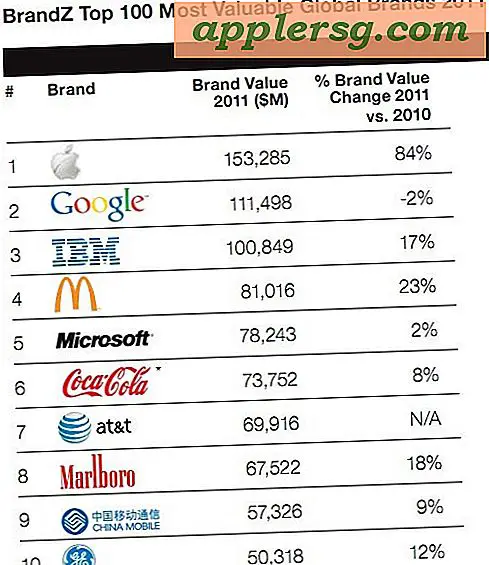Hoe het iPad-toetsenbord te splitsen voor eenvoudiger typen

Typen op het iPad-toetsenbord op het scherm kan een beetje vreemd zijn voor sommige gebruikers die gewend zijn aan een iPhone en typen met hun duimen, of zelfs een Mac of pc en gewend zijn om te typen op een normaal toetsenbord. Maar een geweldige manier om het typen van iPad te verbeteren en het sneller te maken, is door de Split Keyboard-functie van het iPad-toetsenbord te gebruiken.
Het gesplitste toetsenbord is een van de meest ondergewaardeerde functies die iOS heeft met de iPad, het maakt typen terwijl het apparaat aanzienlijk eenvoudiger wordt gehouden in zowel de liggende als de portretmodus doordat u de duimen kunt gebruiken om te typen, in plaats van de iPad vlak in te stellen en te proberen om als een normaal toetsenbord te typen, wat voor velen van ons omslachtig en moeilijk is.
Hoe het iPad-splittoetsenbord te gebruiken
Je kunt de gesplitste lay-out overal op de iPad gebruiken en zodra je de sleutels hebt gesplitst, blijven ze zo totdat ze weer in het dock zijn geplaatst. Het splitsen van het iPad-toetsenbord werkt ook in horizontale of verticale richting. Hier is alles wat u hoeft te doen om toegang te krijgen tot deze geweldige typefunctie op de iPad en deze te gebruiken:
- Pak de iPad op als je dit nog niet hebt gedaan
- Start elke app waar het toetsenbord verschijnt (Notes, Berichten, enz.), Of tik op een willekeurig tekstveld waar het toetsenbord opduikt op de iPad
- Tik op de toetsenbordknop in de rechterbenedenhoek om het menu met toetsenbordopties te openen en tik op "Splitsen" om het toetsenbord op de iPad te splitsen

Merk op dat de nieuwste versies van iOS ook ondersteuning bieden voor het grijpen van de bewegingsbalk op het toetsenbord en door omhoog te trekken, split je ook de toetsen. Dit kan voor sommige gebruikers gemakkelijker zijn en er zijn geen toetsenbordopties nodig om te schakelen, omdat alles eenvoudig is. Je zult merken dat de toetsen snel gaan splitsen als je de balk naar boven op het scherm verplaatst.
Door de locatie van de gesplitste toetsen aan te passen door op "Loskoppelen" te tikken, kan het nog eenvoudiger worden om te typen door een plaatsing te kiezen waar uw duimen op natuurlijke wijze rusten.
Het docken en samenvoegen van het toetsenbord is beschikbaar via hetzelfde menu, of u kunt eenvoudigweg het toetsenbord naar de onderkant van het scherm slepen om opnieuw bij het toetsenbord te komen en de gesplitste lay-out te negeren, waarbij u terugkeert naar de standaard lay-out van het toetsenbord van de iPad.
De Split-toetsenbord-functie is in bijna alle versies van iOS voor iPad die je tegenkomt, van oudere versies tot de meest moderne iOS-releases. Het enige verschil is het uiterlijk van het schermtoetsenbord.

Op elke iPad is deze functie standaard ingebouwd in iOS, en als je het toetsenbord vaak in portretmodus gebruikt, zul je het buitengewoon handig vinden omdat je duimen kunt typen, net als duimen op de kleinere virtuele iPhone of iPod toetsenborden.

De gesplitste toetsenbordfunctie werkt duidelijk gewoon op de iPad, maar de iPhone heeft ook een interessante truc in petto; het iPhone-toetsenbord met één hand. Het is de moeite waard om te controleren voor iPhone-gebruikers!
Als je interessante tips, trucs of opmerkingen voor iPad-typen of -toetsenbord hebt, deel deze dan met ons in de onderstaande opmerkingen! En als je deze truc leuk vond, zul je waarschijnlijk ook andere handige typetips van de iPad waarderen. Bedankt voor de tipsuggestie Kara !